一人でパソコン作業やネットサーフィンをしている際はいいんですが、席を離れたりパソコンを置きっぱなしにする場合がどうしてもありますよね。
その際に気になるのが、
「誰かが勝手に触っていないだろうか?」
「自分以外に使われていないか?」
です。
今回の記事では、MacPCにおいて他人の誰かがMacに触っていないかどうか調べる方法をご紹介します。
あなたのパソコン、誰かが触っていませんか?
「自分専用のパソコンが他人の誰かに使われている・・?」
今回の記事では、Mac OS Xを起動した時刻やシステム終了した時刻を調べる方法をご紹介します。
もしも気になる方は一度確認してみましょう。
調べる方法は、まず起動ディスク(Macintosh HD)から、
「アプリケーション」→「ユーティリティ」→「ターミナル」を起動させます。
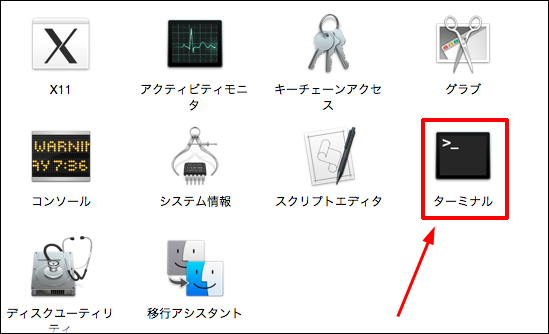
ターミナル内にて、下記にて説明するコマンドを入力すると、ログに残っている起動時刻やシステム再起動時刻を表示してくれます。
コマンド1:last reboot
これはシステム終了した時刻を表示してくれるコマンドです。
コマンド2:last shutdown
ログインユーザーの使用時間を表示してくれます。
ちなみにスリープ時もログインしたままのカウントになっています。
コマンド3:last
UNIXのユーザーログイン履歴を表示するコマンドです。
ログに残っている履歴を表示することができます。
(別アプリにてログ等をクリーニングしている場合は表示数が少ないと思います)
まとめ
ターミナルにて上記のコマンドを入力すると、起動時間やシステム終了の時刻が表示されます。
もしも自分のMacPCで心当たりがあれば確認してみましょう。
[keni-linkcard url=”https://iphone-apple.net/archives/1375″]Sponsored Link

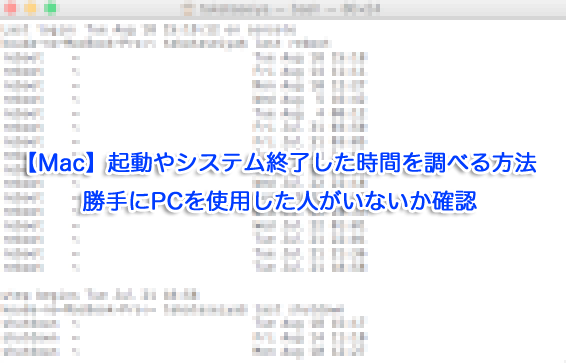



コメント Comments
コメント一覧
コメントはありません。
トラックバックURL
https://iphone-apple.net/archives/942/trackback